개인 소지품을 추적하기 위해 나의 찾기에 AirTag 추가하기
AirTag를 부착하여 개인 소지품을 추적하십시오. 나의 찾기 앱의 물품 탭에서 AirTag 또는 호환되는 다른 나의 찾기 네트워크 액세서리를 추가할 수 있습니다.
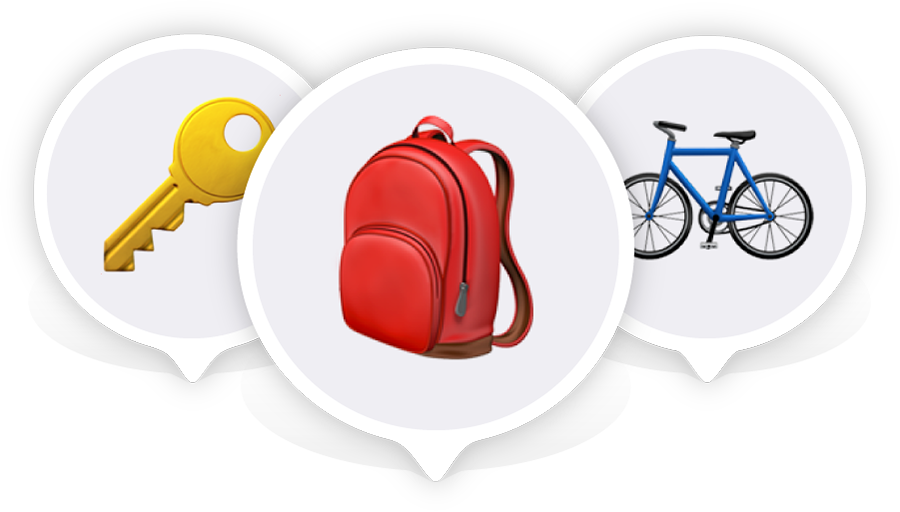
AirTag 및 나의 찾기
AirTag 또는 타사의 나의 찾기 네트워크 호환 액세서리를 추가하여 개인 소지품을 추적할 수 있습니다.
AirTag와 나의 찾기 네트워크 물품은 Apple 기기로 구성된 암호화된 익명 네트워크인 나의 찾기 네트워크의 기술을 활용합니다. 나의 찾기 네트워크에 등록된 기기가 안전한 Bluetooth 기술을 사용하여 주변에 있는 유실된 물품을 감지하고 대략적인 위치를 사용자에게 알려 주므로, 보안을 유지한 채로 안전하게 물품을 찾을 수 있습니다.
나의 찾기로 분실한 Apple 기기 또는 AirTag 찾기
정밀 탐색 기능으로 AirTag의 정확한 위치 알아내기
나의 찾기에서 최대 32개의 물품을 추가할 수 있습니다. 물품 탭의 AirTag 및 타사의 나의 찾기 네트워크 액세서리 외에도 AirPods Max는 물품 한 개로, AirPods 및 AirPods Pro 1은 물품 두 개로, AirPods Pro 2는 물품 세 개로 간주됩니다.
AirTag 추가하기
AirTag를 iPhone 또는 iPad 가까이 가져다 대고 '연결'을 탭합니다. AirTag가 한 개 이상이고 "두 개 이상의 AirTag가 감지되었습니다."라는 메시지가 표시되는 경우에는 한 번에 하나의 AirTag만 기기 근처에 두고 설정을 진행합니다.

AirTag의 이름을 지정한 다음 '계속'을 탭합니다.

Apple 계정에 AirTag를 등록하려면 '동의' 또는 '계속'을 탭합니다.
'완료'를 탭합니다.
나의 찾기 앱에서 AirTag를 추가하려면 다음을 수행합니다.
'물품'을 탭합니다.
을 탭한 후 'AirTag 추가'를 탭합니다.
AirTag(또는 타사 물품)를 추가했다면 공유도 가능합니다. 즉, 열쇠와 같은 물품을 빌려간 사람도 물품을 찾을 수 있습니다.
호환되는 타사 제품 추가하기
나의 찾기에 나의 찾기 네트워크 물품을 추가하려면 제조업체의 지침에 따라 물품을 iPhone에 연결합니다. 그런 다음 나의 찾기를 열어 '물품'을 탭하고 을 탭한 후 '기타 물품 추가'를 탭합니다. 화면의 단계를 따라 물품 설정을 완료합니다.
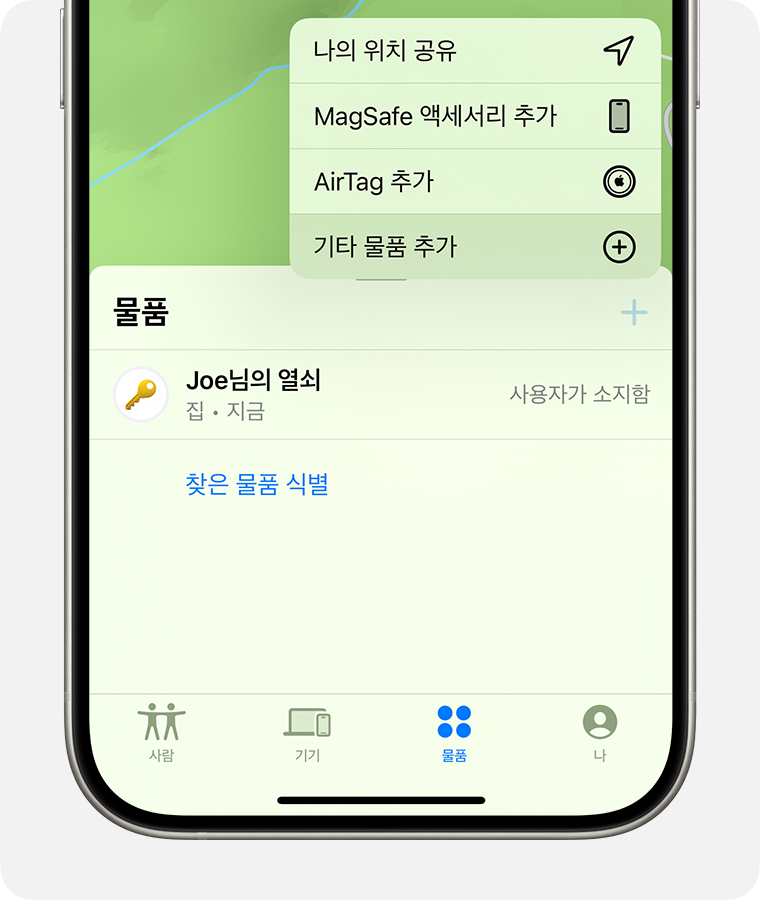
AirTag를 추가할 수 없는 경우
먼저 iPhone이나 iPad가 준비되었는지 확인합니다. 그런 다음 단계에 따라 AirTag 추가를 다시 시도합니다.
기기 준비하기
기기를 최신 버전의 iOS 또는 iPadOS로 업데이트합니다.
설정 앱을 열어 'Bluetooth'를 탭하고 Bluetooth가 켜져 있는지 확인합니다.
설정 앱을 열어 개인정보 보호 및 보안 > 위치 서비스를 탭하고 위치 서비스가 켜져 있는지 확인합니다. 그런 다음 아래로 스크롤하여 '나의 찾기'를 탭하고 접근 권한 수준을 선택합니다. 가장 정확한 위치를 확인하려면 '정확한 위치'를 켭니다.
Apple 계정 설정이 완료되었는지 확인합니다. 설정 앱을 열고 사용자 이름을 탭합니다. Apple 계정 설정 업데이트 알림 메시지가 있는지 확인합니다.
Wi-Fi 또는 셀룰러 연결 상태가 양호한지 확인합니다.
AirTag 다시 설정하기
설정 애니메이션이 사라진 경우 iPhone의 측면 버튼 또는 잠자기/깨우기 버튼을 눌러 기기를 잠자기 상태로 전환합니다. 그런 다음 기기를 깨우고 잠금을 해제한 다음 15초 동안 기다립니다. 애니메이션이 다시 나타납니다.
한 개 이상의 AirTag를 설정하려는 경우, 한 번에 AirTag 하나만 기기 근처에 있어야 합니다.
새 물품을 추가할 수 없다는 오류 메시지가 표시되면 나의 찾기에 있는 물품을 정리하십시오. 물품에는 '물품' 탭에 있는 모든 물품과 '기기' 탭의 AirPods이 포함됩니다. 최대 32개의 물품을 추가할 수 있습니다.
Apple이 제조하지 않은 제품에 관한 정보 또는 Apple의 관리 또는 테스트 대상이 아닌 독립적인 웹 사이트는 권장 또는 보증 없이 제공되는 것입니다. Apple은 타사 웹 사이트 또는 제품에 대한 선택, 성능 및 사용과 관련하여 발생하는 결과에 대해 책임을 지지 않습니다. Apple은 타사 웹 사이트의 정확성 또는 신뢰도에 대해 어떠한 언급도 하지 않습니다. 자세한 내용은 해당 업체에 문의하시기 바랍니다.
